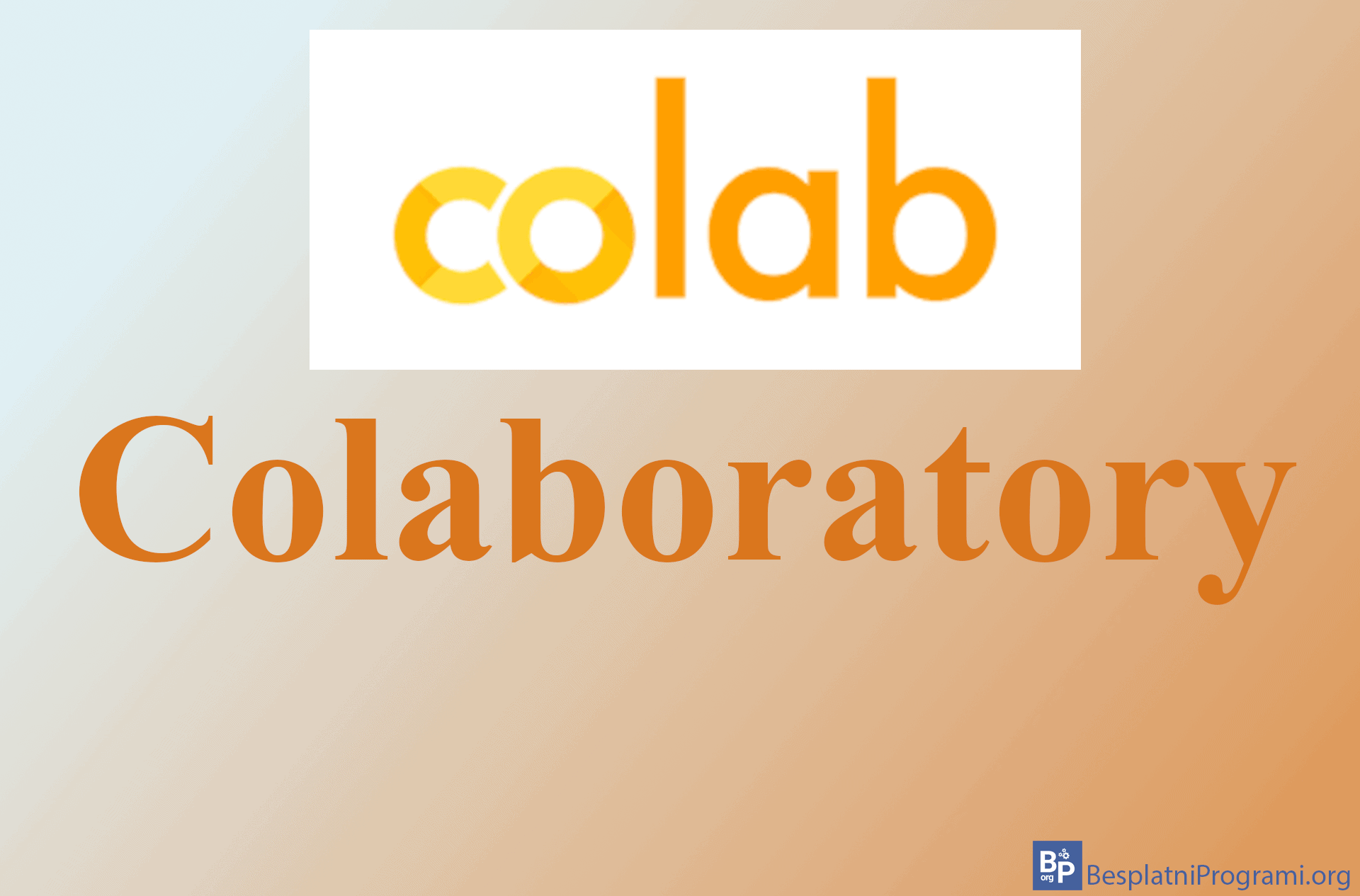Kako podesiti da ćelije sa negativnim brojevima imaju posebno formatiranje u Google Sheets-u

Kada imate dosta ćelija sa brojevima u tabeli u Google Sheets-u, zgodno bi bilo kada bi određene ćelije imale posebno formatiranje tako da ih je lakše uočiti. Pokazaćemo vam kako da podesite da ćelije koje sadrže negativne brojeve imaju posebno formatiranje, ali vas ohrabrujemo da proučite opciju Conditional Formatting, koju ćemo ovde iskoristiti, zato što pomoću nje možete da podesite koja formatiranja i uslove pod kojima će ćelije imati to formatiranje za mnogo različitih slučajeva.
Pogledajte naš video tutorijal u kome vam pokazujemo kako podesiti da ćelije sa negativnim brojevima imaju posebno formatiranje u Google Sheets-u.
Video transkript:
- Kako podesiti da ćelije sa negativnim brojevima imaju posebno formatiranje u Google Sheets-u
- Obeležite ćelije u kojima se nalaze brojevi
- Kliknite na Format
- Kliknite na Conditional Formatting
- Otvorite padajuću listu na kojoj piše Is not empty
- Kliknite na Less than
- U polju na kome piše Value or formula upišite broj 0
- Odaberite formatiranje ćelije koje želite da koristite kao u videu
- Kliknite na Done
Ocenite:
Šerujte:
na Facebook
na LinkedIn
na Twitter
Pošaljite:
na Viber
na WhatsApp
na Telegram
na Messenger
![]() na Mejl
na Mejl